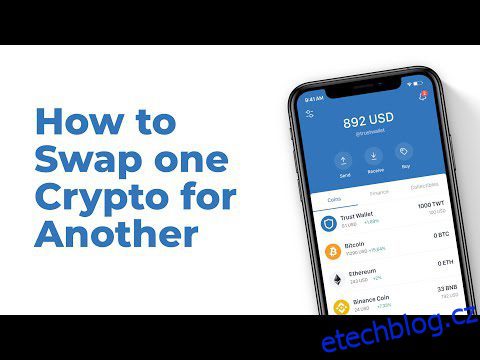Prohlížeč DApp na Trust Wallet umožňuje uživatelům snadno se připojit k různým decentralizovaným aplikacím (DApps). Pojďme tedy povolit prohlížeč Trust Wallet provedením několika důležitých kroků.
Setkali jste se s problémy při propojování vaší peněženky s DApps? Pokud ano, pojďme najít řešení, které vám pomůže zjednodušit proces připojení vaší peněženky.
Předpokládejme, že používáte přímou aplikaci Trust Wallet pro připojení k mnoha aplikacím DApp. V takovém případě možná velmi dobře víte o únavném procesu. Ale nebojte se; existuje snadný způsob, jak se vypořádat se současným procesem.
Jakmile je prohlížeč DApp nastaven na vašem Androidu nebo iPhonu, vše související s připojením k peněžence bude velmi snadné.
Pojďme se tedy ponořit do tématu pochopením procesu a kroků potřebných k nastavení prohlížeče Trust Wallet DApp Browser na vašem zařízení.
Table of Contents
Co je Trust Wallet?
Peněženka Trust je kryptopeněženka, která uživatelům umožňuje nakupovat, prodávat, uchovávat a vyměňovat kryptoměny. Kromě toho peněženka umožní uživatelům vkládat krypto aktiva a generovat zájem.
Trust Wallet byla spuštěna v listopadu 2017 a Binance získala Trust Wallet v roce července 2018.
Spolu se shromažďováním kryptoměn mohou uživatelé Trust Wallet používat peněženku ke shromažďování svých NFT. Uživatel může také převést NFT do peněženky jiného uživatele výměnou za jiné kryptotokeny.
Důležité vlastnosti Trust Wallet
Pojďme se podívat na výrazné vlastnosti této oblíbené peněženky:
#1. Uživatelsky přívětivý
Peněženka je navržena a vyvinuta v jednoduchém formátu. Díky tomu lze všechny služby Trust Wallet dokončit v minimálních krocích.
Peněženka je také uspořádána do různých kategorií pro snadný přístup. Populární kryptoměny jsou pro pohodlí uživatele uvedeny v hlavní nabídce.
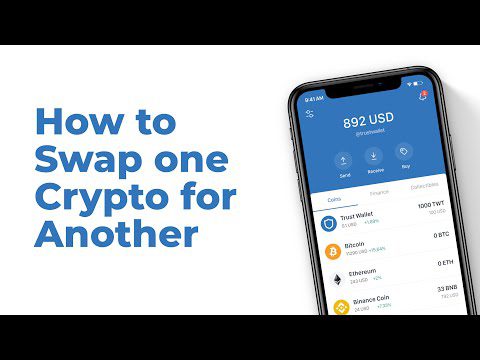
Všechna krypto aktiva jsou sledována v jediném okně. Hodnota aktiv uživatele se také aktualizuje v reálném čase. Kromě toho si uživatel může nastavit i svou nativní měnu.
#2. Bezpečnost
Trust Wallet klade důraz na bezpečnost uživatelů. Uživatel má kontrolu nad svým účtem a transakcemi s peněženkou.

Trust peněženka používá šifrování, které splňuje průmyslový standard pro všechny prostředky uložené v peněžence.
Kromě toho je uživateli peněženky poskytnuta fráze pro obnovení. Obnovovací fráze se skládá z 12 slov, která uživatelům umožňují obnovit jejich peněženky. Tato funkce je užitečná, když je zařízení uživatele odcizeno, ztraceno nebo poškozeno.
#3. Univerzální
Trust Wallet podporuje ukládání a transakce více než 4,5 milionu krypto aktiv. Kromě toho peněženka pracuje s tokeny ERC20, ERC721 a BEP2. Vývojový tým také neustále pracuje na přidávání dalších kryptoměn pro miliony uživatelů Trust Wallet.
Uživatelé mohou také nakupovat kryptoměny mimo Trust Wallet. Trust peněženka podporuje platformy třetích stran, jako jsou MoonPay, Mercuryo, Simplex, Transak, Wyre a Ramp Network.
#4. Soukromí
Trust Wallet respektuje soukromí svých uživatelů. Decentralizovaná povaha peněženky pomáhá uživatelům zůstat v anonymitě při transakcích s jejich kryptografickými aktivy. Všechny uživatelské transakce jsou zaznamenány na jejich příslušném blockchainu, aniž by byla odhalena jejich identita.

Uživatel nemusí poskytovat žádné osobní údaje, aby se mohl účastnit jakýchkoli služeb, které peněženka poskytuje. Díky decentralizaci.
#5. Použitelnost
Funkce poskytované Trust Wallet jsou kompatibilní s různými zařízeními. Přestože se kryptopeněženka zaměřuje na mobilní zařízení, uživatelé počítačů a notebooků Apple Mac mohou k peněžence přistupovat také pomocí prohlížeče.
Uživatelé stolních počítačů a notebooků Apple s čipem M1 si mohou nainstalovat Trust Wallet z App Store. Peněženka je však nedostupná pro starší zařízení Mac a počítače se systémem Windows.
Co jsou to decentralizované aplikace (DApps)?
Decentralizované aplikace (DApps) se skládají z digitálních programů nebo aplikací, které fungují pomocí inteligentních smluv. Tato chytrá smlouva běží na blockchainu nebo systému distribuované účetní knihy.
Vzhledem k tomu, že jsou aplikace decentralizované, nekontroluje a nespravuje aktivity uživatelů žádný orgán ani organizace. Kromě toho mohou uživatelé aplikace využívat různé výhody, jako je soukromí dat, zabezpečení, flexibilita použití a mnoho dalšího.

Další velkou výhodou je, že DApps poskytují služby uživatelům v hlavních kategoriích, jako jsou finance, hraní her, burzy, hazardní hry, úložiště, vývoj, správa, peněženka, majetek, média, bezpečnost, pojištění, zdraví a sociální sítě.
Co je prohlížeč DApp?
Prohlížeč DApp je prohlížeč Web3, který uživatelům usnadňuje interakci s různými DApps. Prohlížeč DApp také zjednodušuje proces tím, že omezuje mnoho opakujících se kroků.
Hlavním cílem zavedení prohlížeče DApp je poskytnout rychlou a bezproblémovou platformu pro různé krypto aktivity. Kromě toho tyto prohlížeče poskytují také vysoce citlivé výstupy.
Zařízení s podporou prohlížeče DApp nemusí při každé interakci s DApps záviset na nainstalované aplikaci. Kromě toho může uživatel propojit svou peněženku s několika uvedenými DApps v několika jednoduchých krocích.
Zde budeme diskutovat o tom, jak můžete ve svém prohlížeči povolit prohlížeč Trust Wallet DApp. Začněme tedy zařízeními Android.
Kroky k povolení prohlížeče Trust Wallet DApp v systému Android
Pokud jste uživatelem systému Android, je proces povolení prohlížeče DApp pro Trust Wallet jednoduchý. Nejprve si tedy stáhněte Trust Wallet na vašem zařízení Android z Google Play Store. Kromě toho oficiální web Trust Wallet poskytuje také přímý odkaz ke stažení nejnovější verze peněženky pro Android.
Ujistěte se, že máte nainstalovanou nejnovější verzi peněženky, abyste zlepšili službu peněženky. Starší uživatelé mohou aplikaci aktualizovat z Obchodu Play. Nejnovější verze Trust Wallet v době psaní tohoto článku je verze 6.13. Tato aplikace je podporována na zařízeních se systémem Android 6.0 a vyšším.
Jakmile nainstalujete aktualizovanou verzi Trust Wallet, povolte prohlížeč DApp podle následujících kroků:
#1. Otevřete aplikaci Trust Wallet a počkejte, až se aplikace spustí. Pokud již máte účet u Trust Wallet, přihlaste se pomocí přihlašovacích údajů uživatele. Noví uživatelé si mohou zdarma vytvořit účet Trust Wallet.
#2. Vyberte ikonu Nastavení. Zpočátku, když otevřete aplikaci Trust Wallet, ve výchozím nastavení se zobrazí nabídka peněženky. Modrý odstín označuje vybranou možnost.
Jakmile je aplikace plně spuštěna, uživatelé musí vybrat tlačítko „Nastavení“ v pravém dolním rohu aplikace.
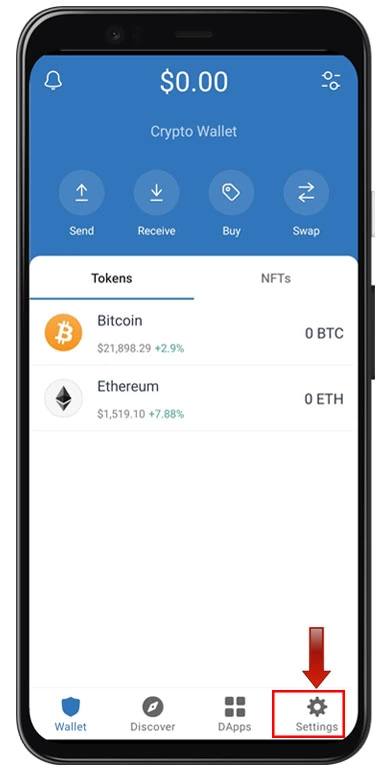
#3. Dalším krokem je výběr možnosti „Předvolby“.

#4. Výběr možnosti „Předvolby“ vede ke dvěma dalším možnostem „Měna“ a „Prohlížeč DApp“. Dále klikněte na „Prohlížeč DApp“.
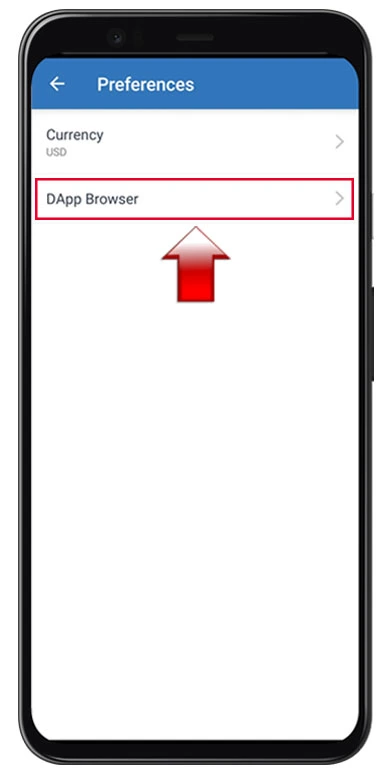
Jakmile kliknete na „Prohlížeč DApp“, zobrazí se přepínací tlačítko.
Nakonec povolte přepínací tlačítko pro použití prohlížeče DApp na vašem zařízení Android.
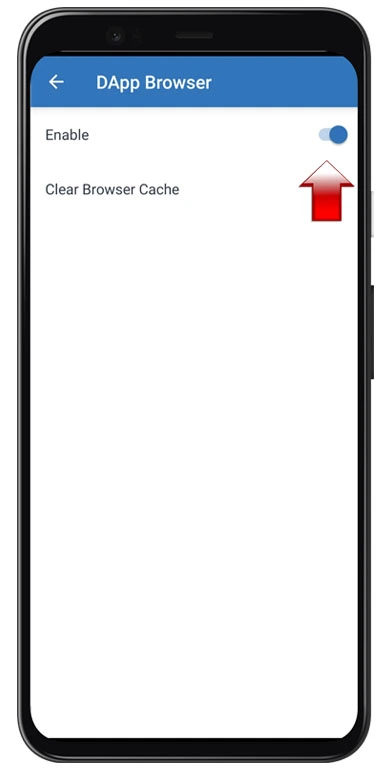
Jak jsme zmínili o krocích pro uživatele Androidu, podívejme se na proces pro uživatele iOS.
Kroky k povolení prohlížeče Trust Wallet DApp na zařízeních iOS
Jak je uvedeno výše, povolení prohlížeče Trust Wallet DApp na zařízení Android je snadné. Naproti tomu uživatelé iOS musí provést mnohem více kroků, aby totéž umožnili.
Na rozdíl od uživatelů systému Android nemohou uživatelé systému iOS povolit prohlížeč DApp pomocí nastavení aplikace Trust Wallet. Místo toho jim uživatelé musí ručně povolit používání DApps na svých zařízeních iOS.
Nebojte se; jako uživatel systému iOS můžete povolit prohlížeč Trust Wallet pomocí níže uvedených metod.
Metoda 1
První způsob aktivace prohlížeče Trust zahrnuje použití webového prohlížeče nainstalovaného v zařízení.
#1. Otevřete webový prohlížeč.
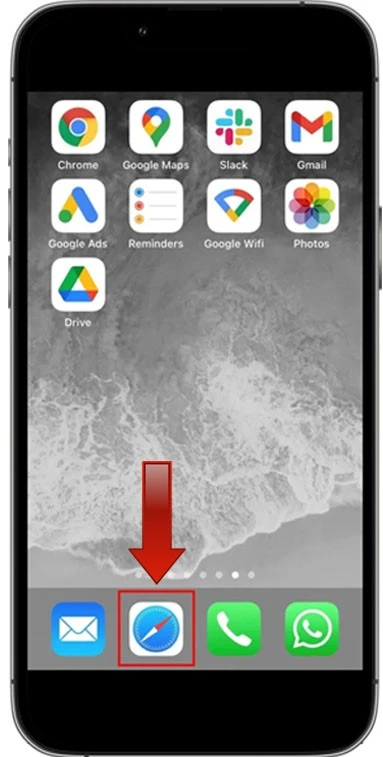
Důrazně se doporučuje prohlížeč Safari, ale uživatel může zkusit také prohlížeč Google Chrome.
Otevřete prohlížeč Safari a ujistěte se, že má zařízení správné síťové připojení.
#2. Kopírovat a vložit Povolit URL
Zkopírujte a vložte „trust://browser_enable“ do pole URL vašeho prohlížeče. Poté stiskněte „jít“.
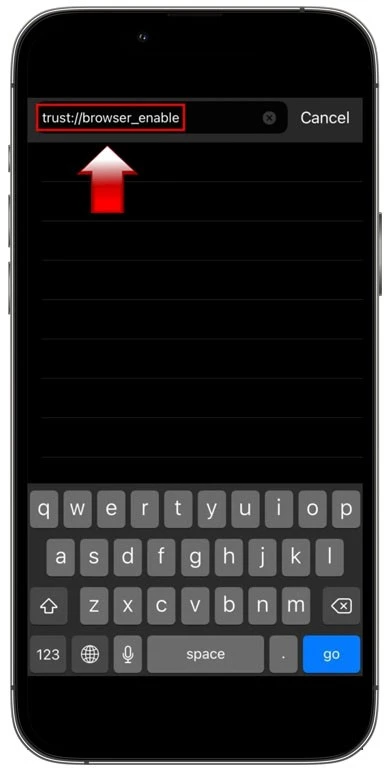
Zobrazí se vyskakovací zpráva s žádostí o povolení k otevření aplikace Trust Wallet.
Vyskakovací zpráva zobrazí dvě možnosti, ze kterých si můžete vybrat, „Zrušit“ a „Otevřít“. Vyberte „Otevřít“.
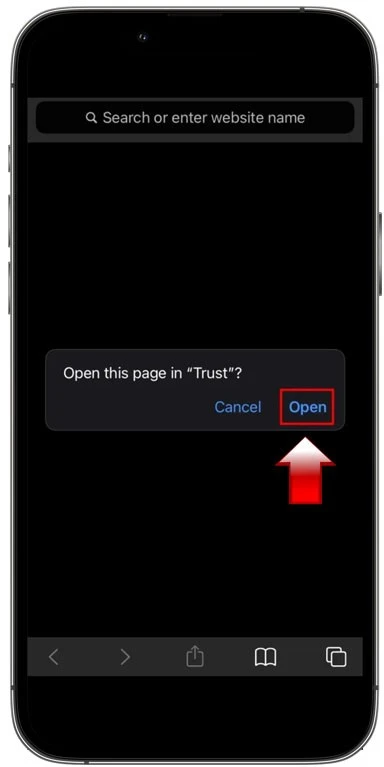
#3. Vyberte požadovanou aplikaci DApp
Jakmile vyberete možnost „Otevřít“, budete přesměrováni na webovou stránku Peněženky Trust. Tento krok navíc povolí prohlížeč DApp na vašem zařízení.
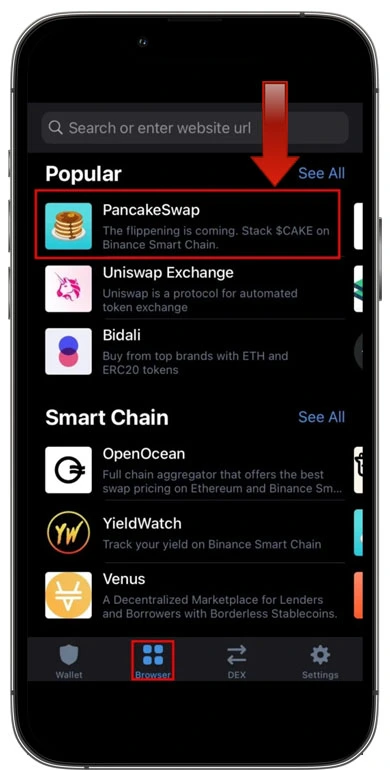
Na spodním navigačním tlačítku se zobrazí ikona „Prohlížeč“, která označuje aktivaci prohlížeče DApp.
Pokud na navigačním panelu Trust Wallet nenajdete ikonu „Browser“, zopakujte všechny výše uvedené kroky.
Prohlížeč DApp zobrazuje všechny uvedené DApps v různých kategoriích. Kategorie zahrnují nové, DeFi, populární, chytrý řetězec, výnosové zemědělství, hry, burzy, tržiště, sociální, staking a utility DApps.
Můžete vybrat oblíbené aplikace DApp ze seznamu nebo vyhledat další uvedené aplikace DApp. Vyberte například „PancakeSwap“ ze seznamu a vyměňte libovolné dva kryptotokeny. Jakmile je výměna tokenu dokončena, bude vyměněný token připsán do vaší peněženky Trust.
Metoda 2
Máte nějaké problémy s první metodou? Nevadí. Pojďme si projít další metodu, kterou můžete zkusit povolit prohlížeč Trust Wallet na vašem iOS zařízení.
#1. Druhá metoda se provádí pomocí PancakeSwap. Nejprve tedy musíte navštívit oficiální web PancakeSwap pomocí prohlížeče Safari nebo Google Chrome.
#2. Po návštěvě webu PancakeSwap vyberte v pravém horním rohu prohlížeče „Připojit“.
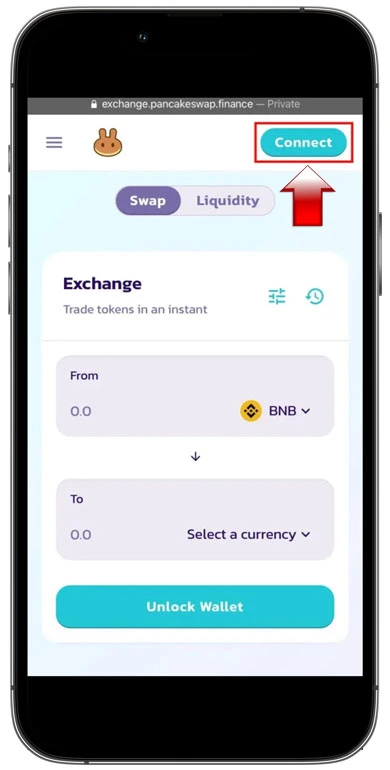
Po výběru možnosti „Připojit“ se na obrazovce objeví vyskakovací okno se seznamem různých kryptopeněženek. TrustWallet je jednou z peněženek, které se objeví, ale místo toho musíte vybrat „WalletConnect“. Pokud nejprve kliknete na „TrustWallet“, zobrazí se chyba poskytovatele.
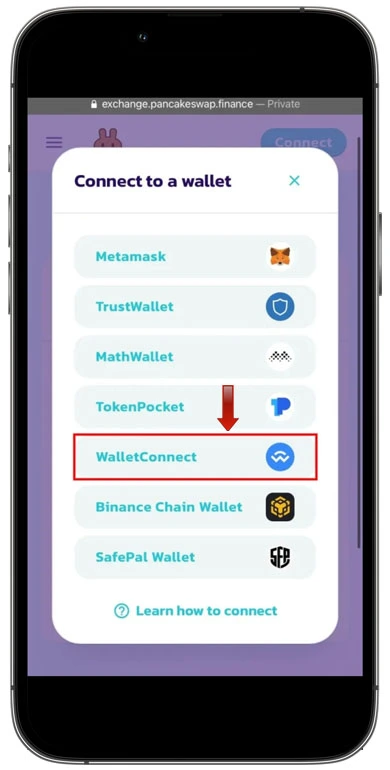
#3. Výběrem „WalletConnect“ se zobrazí další vyskakovací okno se seznamem další sady kryptopeněženek.
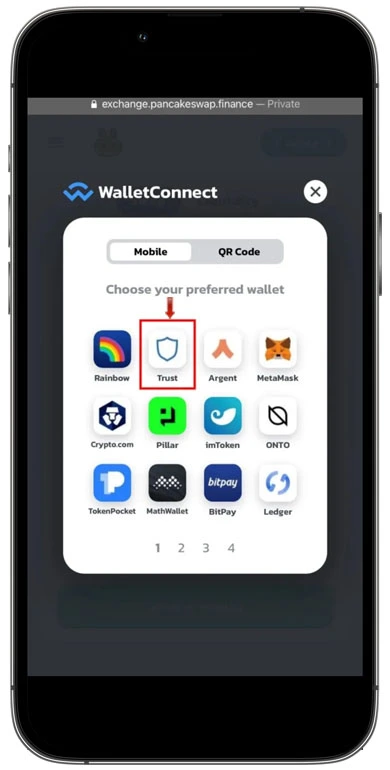
Chcete-li se připojit k Trust Wallet, vyberte „Trust“ s oficiálním logem Trust Wallet. V další vyskakovací zprávě vyberte „Otevřít“.
#4. Po výběru možnosti „Otevřít“ se otevře důvěryhodná peněženka uživatele.
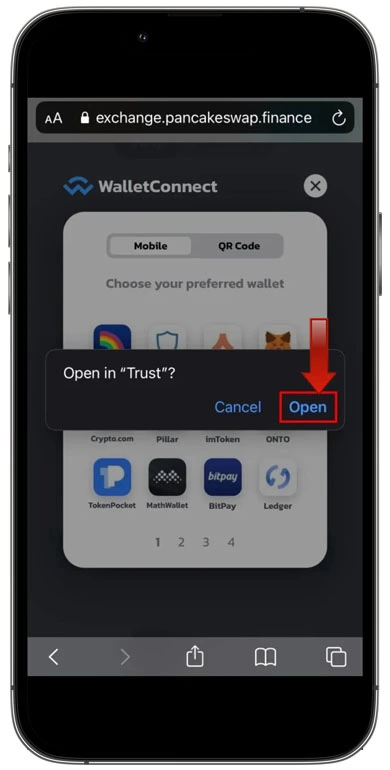
Poté vyberte tlačítko „Připojit“ a propojte svou peněženku Trust s platformou PancakeSwap.
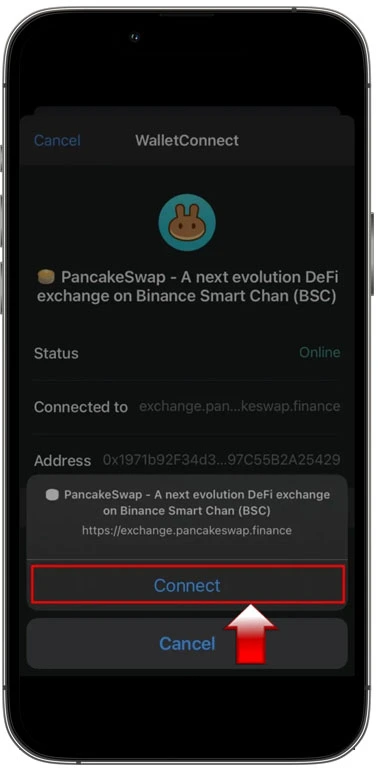
Nakonec, po dokončení všech těchto kroků, se vaše peněženka Trust propojí s PancakeSwap. Poté můžete vyměnit tokeny pomocí platformy PancakeSwap do své připojené peněženky.
Nepřipojili jste se k PancakeSwap? Zavřete prohlížeč, znovu jej otevřete a zkuste znovu druhou metodu.
Proč Trust Wallet odstranil prohlížeč DApp ze zařízení iOS?
Trust Wallet odstranila prohlížeč DApp z aplikace pro iOS po následujícím Pokyny pro App Store. Prohlížeč DApp byl zcela odstraněn ze zařízení iOS v červnu 2021.
Odstranění DApps nemá vliv na kryptofondy, NFT a další uložená aktiva. Uživatelé iOS mohou navíc používat všechny další funkce poskytované Trust Wallet pomocí aplikace pro iOS.
Odstranění je omezeno pouze na uživatele iOS, zatímco na uživatele Androidu se postup odstranění netýká. Bohužel uživatelé iOS musí projít mírně složitými kroky zmíněnými výše, aby se mohli připojit k DApps.
Uživatelé, kteří si před odstraněním povolili prohlížeč DApp na svých zařízeních iOS, k němu mají přístup pomocí sekce „Historie“.
souhrn
Prohlížeč Trust Wallet DApp získal obrovskou popularitu díky svému pohodlí a snadno použitelnému rozhraní. Uživatelé Androidu mohou využívat výhod prohlížeče DApp bez jakéhokoli omezení. Ale pokud jde o uživatele iOS, musí projít několika složitými procesy, aby povolili prohlížeč DApp.
Ať už jste uživatelem systému Android nebo iOS, metody popsané v tomto článku vám pomohou využít výhod prohlížeče Trust Wallet DApp.
Pokud hledáte jiné kryptopeněženky než Trust Wallet, podívejte se na seznam kryptopeněženek.